9 personverninnstillinger for iPhone du bør slå på nå

Apple gjør en bedre jobb enn de fleste selskaper når det gjelder personvern. Men ikke alle standardinnstillingene på iPhone er i brukerens beste interesse.
iOS 16 er designet for å gi låseskjermen en synlig annerledes visuell og praktisk opplevelse med de mange tilleggene og UI-overhalingene som er gjort til den. En av de viktigste endringene er implementert i måten låseskjermvarslene vises for deg.
I denne artikkelen vil vi utforske hvordan det redesignede varslingsoppsettet ser ut og hvordan du kan endre det på iOS 16.
Hva er de forskjellige varslingsvisningene som er tilgjengelige på iOS 16?
Apples måte å vise varsler på har vært den samme i en betydelig del av det siste tiåret. Frem til iOS 15, hver gang du mottok varsler fra en app på iPhone, vil du se en endeløs strøm av tidligere varsler fra alle apper spredt i listeformat.
Selv om iOS-brukere var vant til denne varslingsvisningen, for de som flytter over fra Android eller bruker en iPhone for første gang, var det ikke den mest gledelige opplevelsen å bla gjennom en endeløs haug med varsler.
Med iOS 16 har Apple redesignet varslingssenteret ved å endre måten du ser på varslene dine på iPhone. Ikke bare lastes disse varslene nå ned nederst på skjermen (i stedet for toppen), varslene dine vil bli presentert på forskjellige måter.
For å unngå å forårsake den ustanselige strømmen av varsler som siver inn i låseskjermen din, kan du nå konfigurere iPhone til å vise varslene dine i tre forskjellige visninger:
Count : Hvis du synes varsler er distraherende, kan Count hjelpe deg med å tømme klyngen med varsler ved å bare vise deg antall varsler som venter. Når den er aktivert, vil du bare se hvor mange varsler du ikke har sett siden forrige gang du låste opp iPhone, og dette nummeret vil vises nederst på låseskjermen.
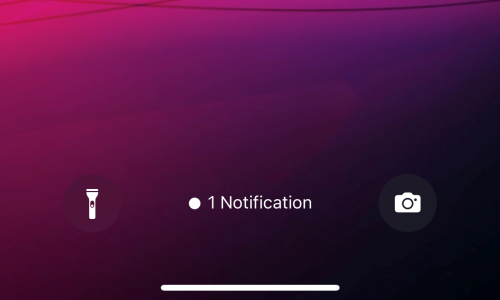
Stabel : Med denne visningen vil alle varsler fra én app bli stablet sammen, og du vil se forskjellige stabler med appvarsler på låseskjermen og varslingssenteret.
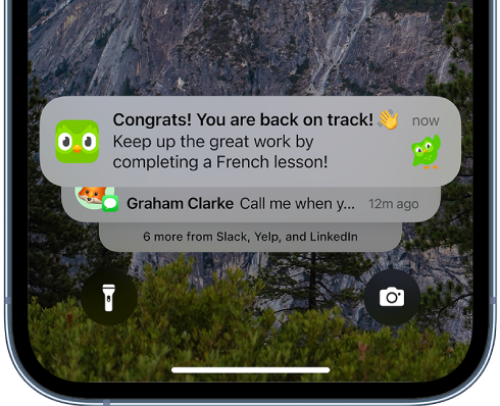
Liste : Hvis du vil ha den opprinnelige visningen av varsler, kan du velge Listevisning. Denne visningen vil, som du kanskje forventer, vise alle varslene dine i individuelle bokser. Siden alle varsler på iOS 16 vises nederst på skjermen, vil varslene dine, selv i listevisningen, vises nederst i stedet for toppen som du pleide å se på iOS 15 og tidligere.
Kan du endre varslingsvisningen på iOS 16?
Så snart du oppdaterer til iOS 16 på iPhone, vil den nye Stack-visningen for varsler være aktivert som standard. Stabelvisningen viser varslene dine i forskjellige stabler som er gruppert basert på appen de sendes fra. Selv om denne nye visningen gjør det mer behagelig å se på varsler med litt mindre rot, er langsiktige iPhone-brukere ikke fornøyde med måten iPhone-en din nå viser varsler på.
Heldigvis tilbyr Apple deg en måte å endre varslingsvisningen til den gamle måten - som er ved å velge listevisningen for alle varslene dine på iOS 16.
Relatert: iOS 16: Slik tilbakekaller du en melding på Apple Mail
Slik endrer du varslingsvisningen på iOS 16 for å få tilbake den gamle visningen fra iOS 15
Hvis du ikke er fornøyd med måten iOS 16 viser varslene dine på iPhone, kan du gå tilbake til den opprinnelige visningen. For å gjøre det, åpne Innstillinger- appen på iPhone.
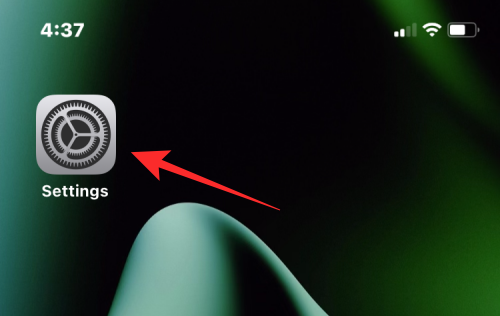
I Innstillinger velger du Varsler .
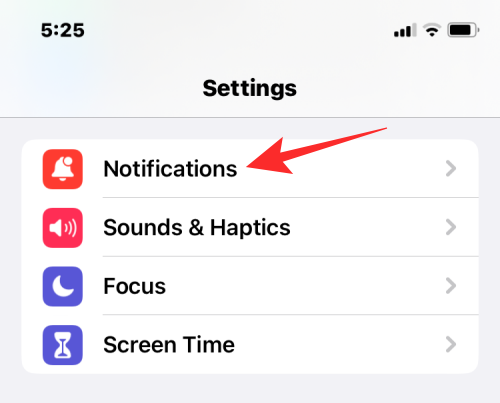
På neste skjerm vil du se Stack som standardvisning for varslene dine.
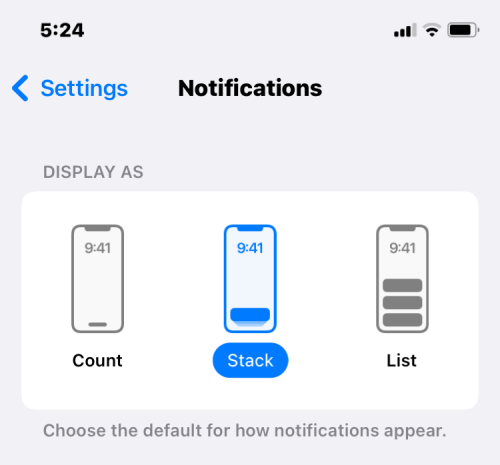
For å endre det til det opprinnelige utseendet, velg Liste for å bytte til det.
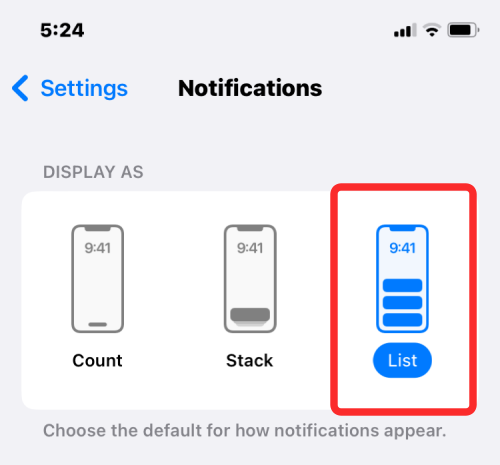
Varslene dine vil nå vises i listevisning på låseskjermen. Selv om du kan se varslene dine vises som en endeløs liste, vil du ikke kunne gjenvinne det opprinnelige utseendet fullt ut, siden varslene nå vises nederst, ikke øverst.
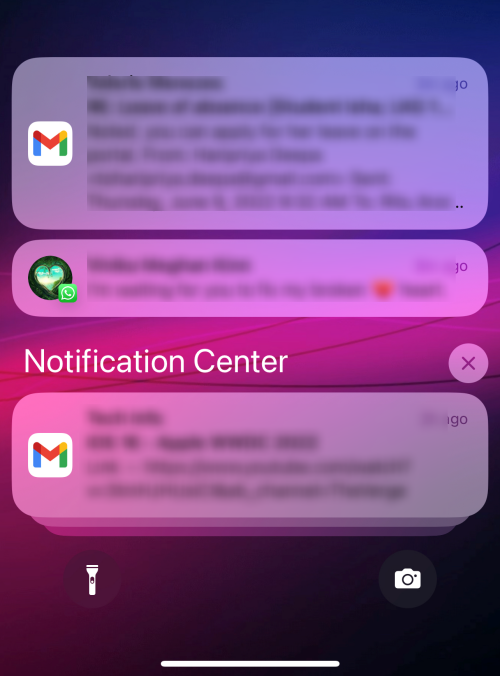
Du kan når som helst endre varslingsvisningen ved å gå til Innstillinger > Varsler og velge Count eller Stack i stedet for Listevisningen.
Vanlige spørsmål
Her er noen vanlige spørsmål om de nye redesignede varslene i iOS 16 som skal hjelpe deg med å komme deg oppdatert med den siste utviklingen.
Kan du bruke klypebevegelsen til å bytte mellom varslingsvisninger?
Dessverre ser det ut til at klypebevegelsen er fjernet fra låseskjermen foreløpig. Tidligere kunne du klype på varslene dine for å bytte mellom visninger, men dessverre har denne funksjonaliteten vært fraværende siden iOS 16 utvikler beta 7 og ser fortsatt ut til å mangle fra den endelige utgivelsen. Apple kan introdusere klype-bevegelsen i november med en funksjonsoppdatering til iOS 16 som også er beregnet til å ta med mange andre forventede funksjoner.
Kan du flytte varslene dine til toppen i iOS 16?
Dessverre har varslinger blitt flyttet til bunnen av skjermen din på grunn av den nye låseskjermen og dens påfølgende nye brukergrensesnitt. Dermed er det ingen måte å flytte varslene tilbake til toppen igjen.
Kan jeg avvise alle varsler samtidig?
Ja, du kan bruke Fjern alt-alternativet for å avvise alle varsler samtidig i varslingssenteret. Du kan også sveipe til venstre på alle varsler samtidig for å avvise dem per app.
Det er alt du trenger å vite om å endre varslingsvisningen på låseskjermen på iOS 16.
I SLEKT
Apple gjør en bedre jobb enn de fleste selskaper når det gjelder personvern. Men ikke alle standardinnstillingene på iPhone er i brukerens beste interesse.
Med denne handlingsknappen kan du ringe ChatGPT når du vil på telefonen din. Her er en veiledning for å åpne ChatGPT ved hjelp av handlingsknappen på iPhone.
Hvordan ta et langt skjermbilde på iPhone hjelper deg med å enkelt fange opp hele nettsiden. Funksjonen for å rulle skjermbilder på iPhone er tilgjengelig på iOS 13, iOS 14, og her er en detaljert veiledning om hvordan du tar et langt skjermbilde på iPhone.
Du kan endre iCloud-passordet ditt på mange forskjellige måter. Du kan endre iCloud-passordet ditt på datamaskinen eller på telefonen din via et støtteprogram.
Når du sender et samarbeidsalbum på iPhone til noen andre, må de godta å bli med. Det finnes flere måter å godta invitasjoner til å dele et album på iPhone på, som vist nedenfor.
Fordi AirPods er små og lette, kan de noen ganger være lette å miste. Den gode nyheten er at før du begynner å rive huset fra hverandre og lete etter de savnede øreproppene dine, kan du spore dem ved hjelp av iPhonen din.
Visste du at avhengig av regionen der iPhonen din er produsert, kan det være forskjeller sammenlignet med iPhoner som selges i andre land?
Omvendt bildesøk på iPhone er veldig enkelt når du kan bruke nettleseren på enheten, eller bruke tredjepartsapplikasjoner for flere søkealternativer.
Hvis du ofte trenger å kontakte noen, kan du sette opp hurtiganrop på iPhonen din med noen få enkle trinn.
Å rotere skjermen horisontalt på iPhone hjelper deg med å se filmer eller Netflix, vise PDF-er, spille spill, ... mer praktisk og få en bedre opplevelse.








